Содержание
IT-инфраструктура *Управление продажами * Из песочницы Очень давно (более 20 лет назад) я написал учетную систему на базе 1С версии 7.7 для небольшой розничной сети из 30 магазинов. В течении этих лет потихоньку ее поддерживал. Руководство компании звезд с неба не хватает, особых пожеланий не имеет и вообще все шло хорошо, пока… Пока не наступил 54ФЗ обязывающий всех представителей розничной торговли обзавестись (за свой, разумеется, счет) онлайн-кассами с целью передачи данных из них, на одну из площадок ОФД. И все завертелось… Компания небольшая. Учет в розничных точках велся исключительно суммовой, ровно в духе конца прошлого века. Впрочем всех это устраивало. Но делать — нечего. Закон — есть закон. Принялся обозревать рынок онлайн-касс. На тот момент (октябрь 2017-го) это было душераздирающее зрелище. Вариантов было два:
- Покупать в каждую точку полноценный компьютер, к нему лицензию на Windows, к нему лицензию на 1С, к нему проводить интернет или покупать 3G/4G модемы, настраивать неподъемную 1С Розницу со своими выкрутасами. Ну и опять же. Учитывая формат магазинов (мелкие павильоны), в них просто не было места куда все это добро поставить, включая клавиатуру и мышь.
- Купить многообещающую платформу ЭВОТОР (ЭВОлюция ТОРговли). Которая обещала много и сразу. Самое главное — все в одном флаконе. Что она собой представляет. Планшет на базе Андроида. К нему в комплекте и в одном корпусе ККТ с ФН. Все это обмазано своей оболочкой. Оболочка вполне себе дружелюбная, но как и любой стартап болеющая кучей детских болезней.
По результатам совещания и прикидывания необходимых финансовых средств, было принято решение о покупке одного ЭВОТОРа с целью исследования и внедрения пилотного проекта в одной из розничных точек. Купленный первый ЭВОТОР вполне оправдывал ожидания. К нему можно было подключиться удаленно через личный кабинет. Помочь продавцу советом или действием. Напоминаю, что проект был очень сырой и глюки сыпались как из рога изобилия. Приятно порадовало API. Которое позволяло на лету считывать продажи в точке и подгружать в основную систему. Система инвентаризаций, возвратов поставщику и прочее По результатам испытаний и внедрения на одной розничной точке было принято решение о закупке на все остальные точки ЭВОТОРов. А что? Дешево и сердито. Весна 2018-го года ушла на покупку, настройку и внедрение этих аппаратов. Вдохновленный первыми успехами, я влился в стройные ряды разработчиков ЭВОТОР. Написал обработку для 1C 7.7, которую использовал только для своей компании, загружающую данные в ЭВОТОР с ценами и выгружающую из облака ЭВОТОР данные о продажах. Регулярно писал багрепорты. Общался с разработчиками. Часами сидел над аппаратом воспроизводя т. н. «перемежающиеся» ошибки. Вообщем энтузиазм пер! Ну а далее «аппетит приходит во время еды». Имея данные о продажах, руководство компании решило перейти от устаревшей системы суммового учета к количественно-суммовому и далее к количественному по мере совершенствования системы. Тут следует небольшое отступление. На тот момент, эта работа не была моей основной. Обычная подработка. Я трудился на местной ТЭЦ в качестве программиста, потом в компании по продаже оборудования и программ ресторанам. Но потом от руководства компании, описанной здесь, получил предложение, от которого не смог отказаться, и перешел на полноценную деятельность в ней. И тут все завертелось во второй раз. Решение руководства о переходе на количественно-суммовой учет в розничных точках требовало кардинальной переработки программного обеспечения. Напоминаю, что компания работала на программе 1998-го года выпуска. Придя в компанию на полный график 1-го октября 2019 года, принял решение о переходе на 1С 8.3 собственной разработки с нуля. Это отдельная история (может быть напишу, если кому интересно будет), но к 1-му февраля 2020 года программа была написана и запущена. Впереди было светлое будущее. На базе работает новая система со всем функционалом который позволяет платформа 8.3. На точках работают Эвоторы. Данные о продажах загружаются, данные о ценах выгружаются. Осталось наладить систему инвентаризации, списания, возвратов поставщикам и… дело в шляпе. Можно почивать на лаврах и искать новые горизонты… Но не тут то было. А в это время в далекой, далекой галактике (зачеркнуто) в главном офисе руководства ЭВОТОР созрел план. То ли кому то не хватало на новую яхту, то ли на новый остров на Багамах, то ли руководство ЭВОТОРа поняло, что первая волна ажиотажа ОФД прошла и новых продаж не хватает… Неважно. Они начали закручивать гайки. Сначала был урезан бесплатный удаленный доступ к ЭВОТОРу через личный кабинет. Теперь он составлял 1 час в месяц. Мы были к этому готовы. Оснащенные бетонобойными бабушками в качестве продавцов, которые прошли и крым, и рым, способные руками перебрать и запустить холодильник в магазине, мы с улыбкой смотрели на отсутствие удаленного доступа. Потом бесплатный удаленный доступ был отрезан навсегда. Мы посмеялись еще раз. Потом стало не до смеха. Нам отключили доступ к облаку ЭВОТОР с мотивировкой «несанкционированный доступ к данным облака». Напоминаю. Я состоял в команде разработчиков, разработал систему обмена данными из облака со своей же программой и далее со всеми остановками. Требовали 300р в месяц за каждую точку (31 точка). Худо бедно удалось договориться о 150. Доступ восстановили. Дальше больше. На багрепорты перестали реагировать от слова СОВСЕМ. ЭВОТОР потерял данные продаж за предыдущие сутки? А у ВАС есть премиум подписка? Ах нет? Обращайтесь к разработчику обмена данными. То есть они мне предлагали обратиться ко мне же с этим вопросом. Хотя API честно говорил — данных о продажах нет. Потом потерпела крах идея о количественно-суммовом учете в розничных точках. По одной банальной причине. ЭВОТОР не способен выдать суммовой результат инвентаризации. По той причине что некорректно подсчитывает продажи в течении дня и его данные о наличии товара в точке не соответствуют действительности. Товар не может быть возвращен поставщику потому что его нет на остатке по данным ЭВОТОРа. Качество данных см. выше. Возврат поставщику можно оформить только если товар приходовался на самом ЭВОТОРе. О наличии у клиента собственной системы учета разработчики ЭВОТОРа не подумали ни разу. При списании товара цену списываемого товара надо каждый раз вводить вручную по той же причине. Подключение весов к ЭВОТОРу постигла та же участь. Заплатив 5000 рублей за драйвер весов (Драйвер нужно покупать на каждые весы в точке) мы увидели, что ЭВОТОР не позволяет вводить вручную, вес ВЕСОВОГО товара вопреки федеральному закону, который гласит — если на упаковке весового товара указан вес производителя, то именно он должен быть указан в чеке не взирая на показания весов. Вес от весов или на упаковке должен идти в пользу покупателя. Попытка подключения к ЭВОТОРу онлайн-банковских терминалов славного Сбербанка заслуживает отдельной истории. 6 месяцев мы мучались. С точек рапортуют — терминалы не работают. Произвольно выключаются, произвольно перезагружается сам ЭВОТОР. Все попытки найти виновных — потерпели полный крах. Сбербанк кивал на ЭВОТОР. ЭВОТОР кивал на Сбербанк. Кто сшил костюмчик? Решительно не понятно. Пришлось перейти на оффлайн банковские терминалы. Сколько «добрых» слов я услышал тогда от продавцов и руководства. Но делать было нечего. Отдельной истории заслуживает «Проверка оборудования». О! Сколько крови и пота она стоила. В произвольный момент времени ЭВОТОР высвечивал «Проверка оборудования» и все… Все попытки привести его в чувство заканчивались ничем. Была разработана целая инструкция. Процитирую ее дословно «При появлении ошибки — Проверка оборудования — выключить терминал, отключить его от сети 220 вольт. Закрыть магазин. Ждать 5-15 минут. Включить. При появлении ошибки снова — сделать все заново.» На запросы техподдержки — неизменно следовал ответ «У вас есть премиум подписка?» «Нет?» — это ваши проблемы. Ну и вишенкой на торте послужило то, что те «детские проблемы» описанные в начале статьи стали хроническими и ими никто не занимался. Их настолько много, что описывать каждую нет ни сил, ни желания. В июне 2020-го года, измотанный ежедневными вызовами в каждую точку со всеми вышеперечисленными проблемами, я предложил руководству радикальный выход из положения. А дальше все было просто. Выбрали другую платформу. Не буду тут ее указывать, чтобы избежать обвинения в рекламе. Написал под нее свою систему и завтра, 23.10.2020 года наступит момент когда ПОСЛЕДНИЙ ЭВОТОР в нашей компании отправится на свалку. С каким же удовольствием я разобью его кувалдой на заднем дворе нашего склада… С уважением.
Что дает интеграция
Кассовый терминал Эвотор получает из Маркета номенклатуру: наименования, цены и другие сведения о товарах, блюдах и услугах.
Когда Эвотор передает в Маркет данные о кассовых операциях, Маркет строит отчеты о продажах. А ещё по данным с кассы Маркет автоматически пересчитывает остатки.
Обратите внимание, что теперь Маркет показывает список кассиров, работающих на терминале, и продажи каждого. Об этом расскажем ниже.
Быстрая настройка связи Эвотора с Маркетом
Раньше в настройке интеграции участвовали дополнительные приложения «Файловый обмен» и «Кассовый агент». Теперь связь с Маркетом можно настроить прямо из личного кабинета Эвотора по инструкции.
Благодаря новому способу подключения отправка и получение данных станет надежнее и быстрее.
Если ваш терминал уже подключен к Маркету с помощью приложения «Файловый обмен», вы можете работать, как раньше. А вот подключить новую кассу можно будет только по-новому, через личный кабинет Эвотора.
Смотрите список кассиров и продажи каждого
Кликните в Маркете на название своего кассового терминала Эвотор, чтобы увидеть, какие кассиры на нем работали. Добавить нового кассира можно в личном кабинете Эвотора, а смотреть выручку каждого продавца — в отчете о продажах.
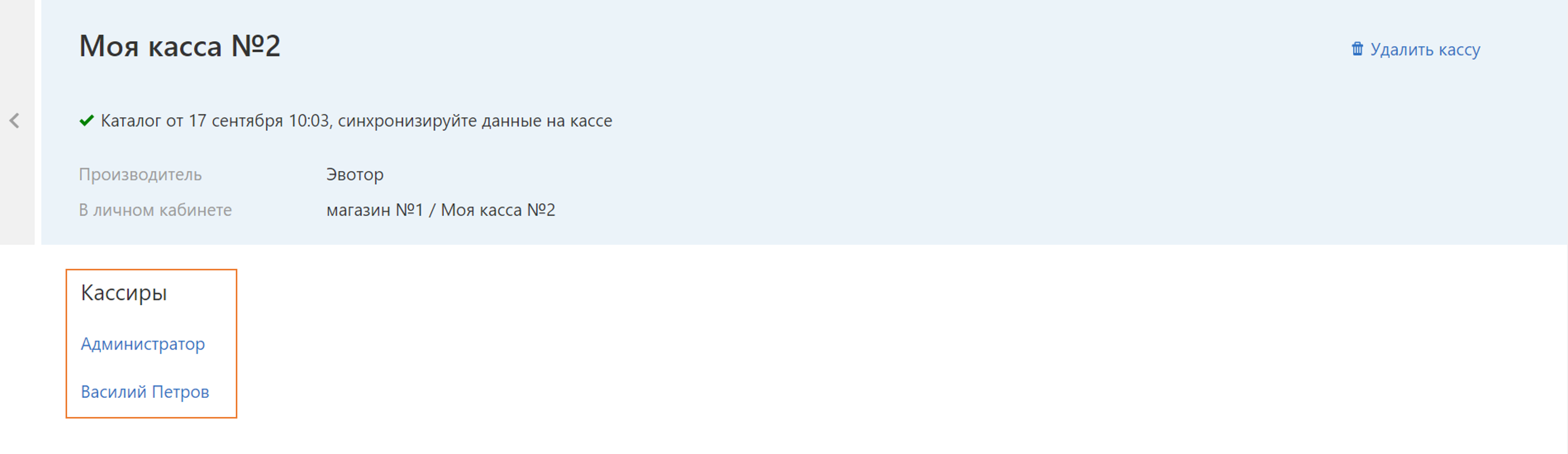
Контур.Маркет вы можете приобрести вместе с кассой из каталога, в состав сервиса входит кассовая программа, которая подходит рознице, общепиту и сфере услуг.
Последние изменения: 13.09.2021
В этой инструкции мы расскажем, как подключить ККТ «Эвотор» к CRM Hollihop. Подключение происходит через программу «ККМ-сервер». Для пользователей ККТ «Эвотор» лицензия ККМ-сервера бесплатная, но компания «Эвотор» требует за подключение сервера от 960руб./месяц.
Программа поддерживает следующие протоколы «Эвотор»: Эвотор-5, Эвотор-5i, Эвотор-7.2, Эвотор-7.3, Эвотор-10. Внимание! Если у вас ККТ Эвотор-5i, перед подключением обратитесь в службу поддержки!
Установка приложения «Эвотор».
1. Сначала зайдите в свой личный кабинет на Эвоторе: https://market.evotor.ru/dashboard/summary
2. Перейдите по ссылке на страницу компоненты “KkmServer”: https://market.evotor.ru/store/apps/5ada1aac-dd2d-4df9-a09f-df1fb17eea0f
3. Добавьте приложение в “Мои покупки”, нажав кнопку “Попробовать”:
4. Войдите в раздел “Мои покупки” в личном кабинете Эвотора: https://market.evotor.ru/user/apps/installed?tab=active
5. Выберите приложение “KkmServer”.
6. Установите компоненту “KkmServer” на нужные терминалы:
7. Запомните свой ID пользователя – он понадобится далее:
Установка приложения «ККМ сервер».
1. Перейдите по этой ссылке https://kkmserver.ru/Donload/Setup_KkmServer.exe , укажите путь для дистрибутива, и начнётся его скачивание.
2. Щёлкните по нему двойным кликом, дистрибутив запустится на выполнение.
3. Ваша операционная система может спросить разрешение на выполнение дистрибутива, необходимо ей это разрешить. Возможно, для появления кнопки подтверждения потребуется нажать кнопку «Подробнее»
4. Следуйте указаниям установщика.
5. После завершения установки на вашем рабочем столе появится ярлык ККМ-сервера:
Подключение контрольно-кассовой техники к ККМ-серверу. Настройка рабочей среды.
Прежде всего запросите бесплатную регистрацию на ККМ-сервере. Для этого напишите письмо на Email: kkmserver@gmail.com
В письме укажите что Вам нужна бесплатная лицензия для подключения Эвотора.
Укажите Email на который необходимо зарегистрировать лицензию и количество устройств (ПК), с которых будут работать ваши сотрудники.
В ответном письме Вам придет ссылка на инструкцию по получению этой лицензии.
1. Двойным кликом по ярлыку на рабочем столе откройте программу «ККМ-сервер» и сразу же перейдите в настройки.
2. Для начала работы с программой необходимо будет осуществить настройки лицензии. Перейдите в открывшемся окне браузера в раздел Лицензия, заполните предлагаемые поля. Email: email, на который вы получили лицензию, пароль нужно придумать и запомнить.
3. Перейдите в настройках в раздел Настройка оборудования, нажмите «Добавить устройство»:
4. В открывшемся окне выберите номер устройства, тип «Фискальный регистратор» и протокол «Эвотор ККТ с передачей данных»:
5. Скопируйте в поле “ID пользователя Эвотор-a” полученный ранее ID пользователя.
6. В поле “Терминал в л.кабинете эвотора” выберите терминал Эвотора, на котором собираетесь регистрировать чеки.
7. Заполните поля “Наименование организации”, “ИНН организации”, “Зарегистрированные системы налогообложения”
8. Сохраните настройки при помощи соответствующей кнопки в верхней части экрана.
Настройка CRM Hollihop для работы с ККМ-сервером.
1. Перейдите в настройки вашей CRM, раздел Интеграция, вкладка «ККМ-сервер». Нажмите «Параметры». Поставьте галочку «Включить интеграцию», затем сохраните изменения:
2. Перейдите в раздел Настройки – Финансы – Платежи, нажмите «Способ оплаты» и отредактируйте способ «Наличные», нажав на карандаш справа от него. Выберите в раскрывающемся списке «Печать чека» вариант «Наличные». Сохраните изменения:
Настройка ККТ «Эвотор» завершена. Попробуйте распечатать из CRM какой-либо тестовый чек.
Помогла ли вам статья?
Если на кассе выдается ошибка «Нет связи с Эвотором», при этом нет возможности получать обновления и устанавливать приложения, в Личном кабинете отображается статус «Не в сети», вы не можете работать с ЕГАИС, не можете работать с облаком Эвотор, то, вероятно, имеется проблема с доступом в интернет.
Касса Эвотор не работает без интернета. Что можно предпринять в данной ситуации?
-
- Проверяем версию смарт-терминала. Она должна быть актуальной. Чтобы узнать версию, заходим на смарт-терминале в раздел «Ещё» → «Настройки» → «О терминале». Если версия ниже 3.8.1, то кассу требуется обновить.
- Вводим актуальные дату и время в разделе «Настройки» → «Обслуживание кассы» → «Дополнительные операции» и в разделе «Настройки» → «Дата и время». Если параметры уже стоят актуальные, то вводим все равно.
- Проверяем баланс сим-карты.
- Проверяем подключение к Wi-Fi. Сначала убедимся, что Wi-Fi включен. Переходим в «Ещё» → «Настройки» — Wi-Fi. Переключатель должен быть в положении Вкл.
- auth.evotor.ru:443
- cloud-api.evotor.ru:443
- market-proxy.evotor.ru:443
- ota.evotor.ru:443
- backup.evotor.ru:443
- evotor.cdnvideo.ru:443
- www.crashlytics.com:80
Binary:
-
- remote.evotor.ru:5550
- remote.evotor.ru:5500
- push.evotor.ru:1666
- push.evotor.ru:1667
- push.evotor.ru:1668
- push.evotor.ru:1669
- push.evotor.ru:1670
- Если касса не отправляет чеки в ОФД, то узнайте у оператора нужный порт, его нужно открыть.
- Если пин-пад не подключается к кассе, узнайте у сотрудника вашего банка нужный порт. Открываем порт.
- Проверяем связь с облачными сервисами Эвотора через раздел «Ещё» → «Обмен» → «Загрузить в терминал». Когда вы нажмете «Загрузить в терминал», смарт-терминал синхронизируется с Личным кабинетом. Когда синхронизация закончится, вы увидите сообщение «Загрузка данных успешна завершена».
Для последующей настройки сетевого подключения на смарт-терминале:
- Делаем сброс сетевых настроек в разделе «Еще» → «Настройки» → «Восстановление и сброс» → «Сброс сетевых настроек».
- Перезагружаем кассу принудительно.
Если проблема осталась, то делаем следующее:
- Сохраняем резервную копию базы.
- Выполняем сброс настроек с помощью Android Recovery.
- После выполнения сброса делаем начальную настройку кассы с регистрацией на тот же номер телефона Личного кабинета и выполните восстановление из сохраненной на внешнем накопителе резервной копии.
(Visited 1 374 times, 10 visits today)
«Эвотор» – компания, которая разрабатывает приложения для управления малым и средним бизнесом. В магазине приложений «Эвотор» уже более 500 сервисов. Это программы для товарного учета, онлайн-продаж и доставки, маркирования товаров, приема безналичных платежей. Компания начала работу в 2016 году, когда запустила первую умную онлайн-кассу для систем Android. Сейчас услугами компании пользуется каждый четвертый предприниматель России.
Содержание
Регистрация в личном кабинете
Как создать личный кабинет «Эвотор»:
- Перейдите на страницу для авторизации: https://маркет.эвотор.ру/store/auth/login.
- Либо нажмите на кнопку «Личный кабинет» на сайте: https://эвотор.ру.
- Нажмите на ссылку «Завести личный кабинет» в нижней части страницы.
- Заполните анкету данными: номер мобильного телефона, адрес электронной почты. Почту указывайте действующую, так как на нее будут приходить закрывающие документы и напоминания о платежах.
- Придумайте пароль и введите его в два поля (не менее 8 символов; используйте цифры, малые и заглавные буквы).
- Поставьте галочку «Принимаю условия обработки персональных данных». Нажмите «Зарегистрироваться».
- Подтвердите регистрацию с помощью кода, который придет на указанный номер телефона.
Вход в личный кабинет
Как зайти в личный кабинет на официальном сайте:
- Откройте страницу для авторизации: https://market.evotor.ru/store/auth/login.
- В первое поле введите номер мобильного телефона, который использовали при регистрации. Во второе поле вбейте пароль.
- Если не хотите, чтобы браузер сохранил вход в личный кабинет, снимите галочку с пункта «Запомнить меня на этом устройстве». Нажмите «Войти».
Если вы привязывали к кабинету свой профиль Вконтакте, войдите в «Эвотор» через соцсеть. На странице для авторизации нажмите на логотип VK:
https://market.evotor.ru/store/auth/login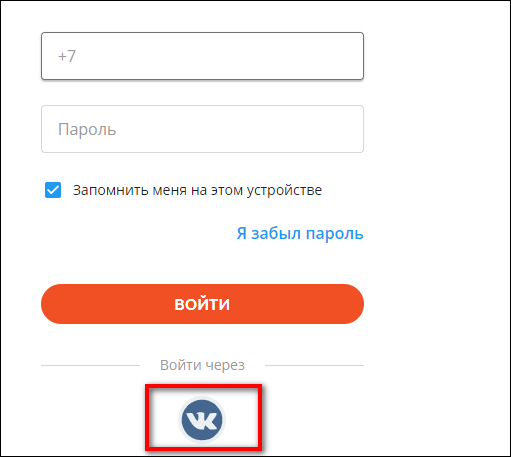
Войдите в свой профиль ВК – с помощью логина (телефон или адрес электронной почты) и пароля. Если в вашем браузере уже сохранен вход в ВК, просто нажмите на кнопку «Разрешить». 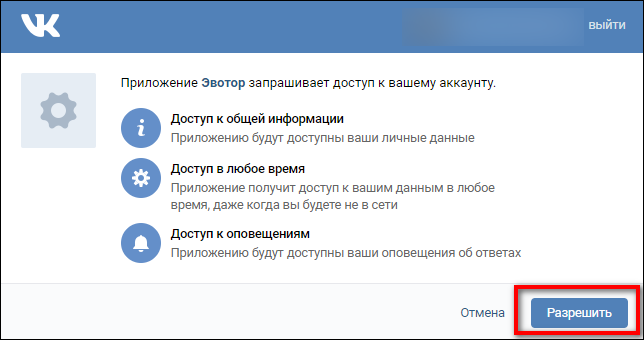
Возможности личного кабинета
Что можно делать в кабинете «Эвотор»:
- Следить за работой онлайн-сервисов: все ли кассы включены, отправляют ли они чеки в ОФД.
- Получать сообщения о сбоях, которые произошли во время отправки чеков.
- Смотреть, где размещены терминалы, зарегистрированные вами, в каких торговых точках они находятся. Какие сотрудники работают со смарт-терминалами.
- Изучать отчеты о чеках: суммы, назначения платежей (оплата или возврат). Можно изучать информацию по отдельным магазинам или по всем торговым точкам.
- Смотреть список самых популярных товаров, соотношение безналичных и наличных оплат.
- Управлять ролями сотрудников. Обычно это кассир и администратор. Предприниматели могут ограничивать сотрудникам доступ к определенным действиям.
Восстановление пароля
Что делать, если вы забыли пароль от личного кабинета:
- Перейдите на страницу для авторизации: https://market.evotor.ru/store/auth/login.
- Нажмите на ссылку «Я забыл пароль».
- Введите номер телефона, указанный при регистрации аккаунта. Придумайте и напишите новый пароль от кабинета. Нажмите «Восстановить».
- Подтвердите смену пароля: введите код из СМС, которое пришло на указанный телефон.
Мобильные приложения
У личного кабинета на сайте есть мобильный аналог – фирменное приложение от компании «Эвотор».
Здесь доступны те же функции:
- Контроль онлайн-касс и терминалов: все ли работает в штатном режиме, какие сотрудники пользуются сервисами, отправляются ли чеки в ОФД и т. д. Если возникает какой-либо сбой в отправке чека, система отправляет уведомление в личный кабинет.
- Анализ выручки: суммы продаж по чекам, количество квитанций, типы выполненных операций (оплата или возврат). Здесь отображается график выручки за неделю и месяц: для отдельных магазинов или для всех торговых точек.
- Изучение спроса покупателей. Можно увидеть тенденцию, какой способ оплаты предпочитают люди – наличный или безналичный.
- Изучение статей об изменениях в законодательстве.
- Получение информации о ближайших вебинарах, новостях компании «Эвотор».
В личном кабинете «Эвотор» собрана информация по всем терминалам в ваших торговых точках. Вы можете управлять ролями сотрудников, закрывая доступ к каким-либо действиям. Смотреть суммы чеков, назначения платежей. Анализировать выручку и способы оплаты, которые предпочитают ваши клиенты. Также вы можете следить за работоспособностью терминалов – все ли сервисы отправляют чеки в ОФД.

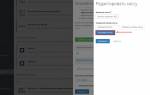
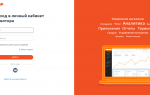
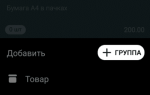
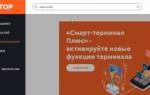

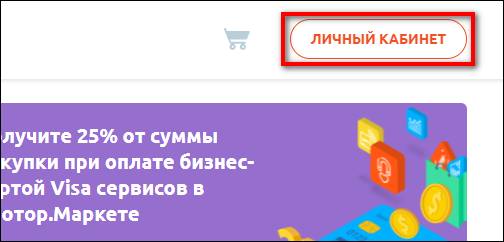
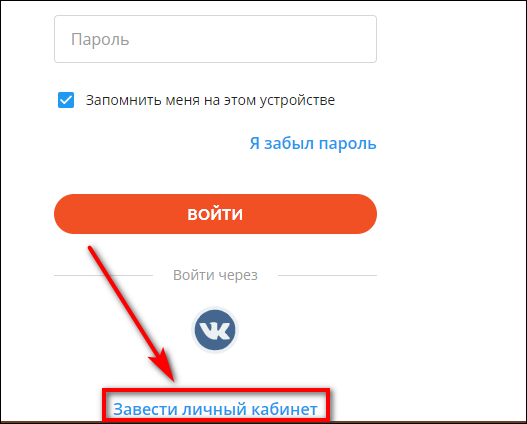
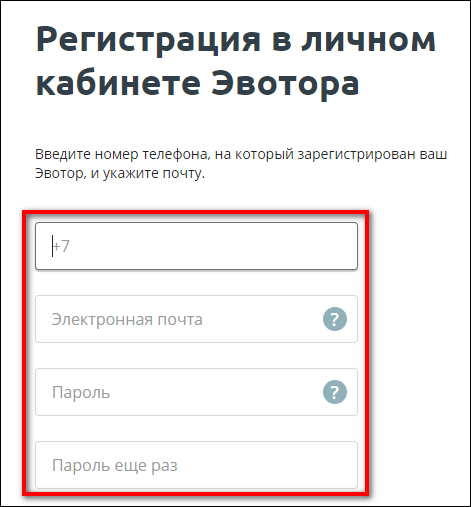
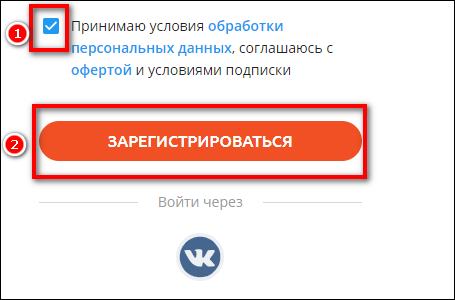
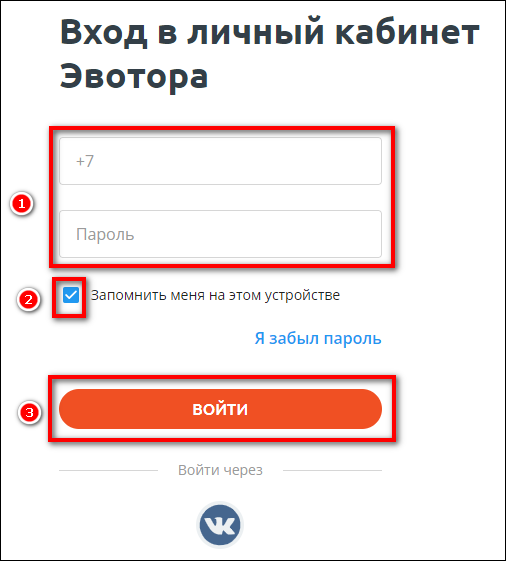








Не соглашусь с автором статьи, как добавить терминал эвотор в личный кабинет. Так, чтоб он отображался в отчете. Прошу подсказать: 2. Как исключить из списка выгрузки, с которых нужно исходить, в поле Запрашиваемая операция? Помогите, пожалуйста!!! 3. Как запретить выгрузку из бэкапа данных?
Вы бы написали, что вас интересует, а не тупо отвечали на вопросы.
Я задала вопрос, ответьте на него по существу! Начала отвечать, раз 10 ответила!
Здравствуйте, как подключить терминал к личному кабинету с эвотором?
Здравствуйте! У меня такой вопрос! Загружаю в 1С предприятие 1С Торговля и склад, банк клиент УТ2 и получаю выписку со счета на продажу. Но как только я ее загружаю в клиент-банк, выскакивает окно оплаты со словами “отменить платеж”. В самой же выписке, которую я потом распечатываю с помощью конвертера, все нормально. Какие действия я должна предпринять, чтобы выписка не была отмененной? Заранее спасибо!
3. Отключить печать из СБ банка, заходите в СБ и отключаете печать.
При отправке заявки на подключение терминала в личном кабинете, говорит, что ошибка подключения к личн. кабинету и требует подтверждение от УТ10. Т.к. приложение СБ подключено. Что делать?
Добрый день! Возникла проблема в 1с 8.2, требуется подключить устройства по 1с, в личной странице выбило ошибку “не удалось зарегистрировать устройство” и выдает ошибку “ни одно устройство не зарегистрировано”. На сайте поставщика нет реквизитов для подтверждения подключения устройства.
В чем ошибка? И что делать с этим теперь?
Нажмите на кнопку Центр поддержки для просмотра папки “TCP/IP” и проверьте, что в папке “TCCP/IP/…/info” Нет записи о входе в “Центре поддержки” или “Центр поддержки организаций”.
Возникла ошибка при подключении к личугалке в СБ. Какие документы надо нажать, чтобы получилось отключиться от СБ?
В списке безналичных оборотов была такая табличка:
Набрала через строку поиска слово “счет” и увидела такую же табличку, но с большими буквами. Подскажите, что делать? При нажатии на счет, выводится сообщение, что я работаю и должна оплатить стоимость установки по банковским реквизитам, и жмакаю выйти. Но на моих реквизитах нет никаких реквизитов, и